Существуют два общеизвестных способа передачи данных между устройствами – это физическое подключение через USB и беспроводная передача с помощью беспроводных технологий. Слыша фразу «беспроводные технологии», многие пользователи сразу вспоминают Wi-Fi. Однако есть и другой, не менее популярный инструмент передачи данных, который называется Bluetooth. Давайте разберем, как включить Блютуз на компьютере или ноутбуке с ОС Виндовс 11.
СОДЕРЖАНИЕ СТАТЬИ:
Содержание
Как проверить наличие Bluetooth
Давайте для начала разберемся, что же это за технология, именуемая Bluetooth, и на каких устройствах она поддерживается. Блютуз – это технология передачи данных между двумя устройствами на небольшом расстоянии. Потенциал инструмента не ограничивается простой пересылкой файлов с одного девайса на другой.
Ниже представлены только некоторые возможности технологии «Синего зуба»:
- подключение беспроводных колонок и наушников для вывода звука на них;
- синхронизация нескольких устройств;
- автоматическая разблокировка одного устройства за счет появления сигнала от второго.
Подытоживая, Bluetooth по функционалу похож на урезанный Wi-Fi для двух устройств. Однако работает этот инструмент далеко не на всех девайсах. Для его функционирования в устройстве должен присутствовать аппаратный Bluetooth-модуль. Хорошая новость – по умолчанию этот модуль устанавливается на многие ноутбуки, планшеты и ПК. Плохая – стационарные компьютеры не оснащаются модулем, а потому его необходимо подключать отдельно. Есть два способа проверить наличие компонента:

- Через «Диспетчер устройств». Для этого зажмите сочетание клавиш Win + X и выберите пункт «Диспетчер устройств». В открывшемся окне найдите элемент Bluetooth.

- Следуя инструкциям из материала. Если на вашем компьютере не удается выполнить действия из инструкции, то значит, на нем отсутствует модуль Bluetooth, либо он некорректно настроен.
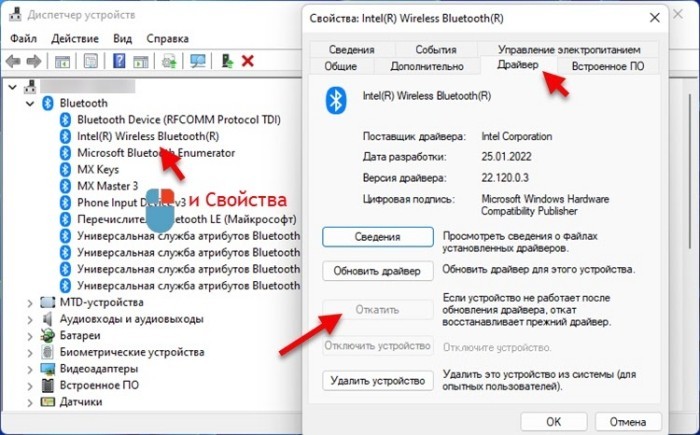
Способы включения
Предположим, что читатели окончательно убедились в наличии модуля для передачи файлов. Теперь осталось понять, как его включить. В Windows 11 это делается двумя способами, о каждом подробно рассказано ниже.
Меню быстрого доступа
При создании интерфейса Windows 11 разработчики «позаимствовали» немало идей из ОС Android.
В частности, они добавили меню быстрого доступа (аналог центра управления в шторке уведомлений на телефонах), с помощью которого пользователи могут управлять режимами работы встроенных модулей. Этот инструмент можно использовать для управления Wi-Fi, режимом полета, экономией заряда и многими другими настройками ОС. Разумеется, что параметры Bluetooth в описываемом меню тоже имеются, изменять их можно следующим способом:
- Кликните левой кнопкой мыши по значку динамика в правом нижнем углу.
- Нажмите на значок Bluetooth в открывшемся меню.
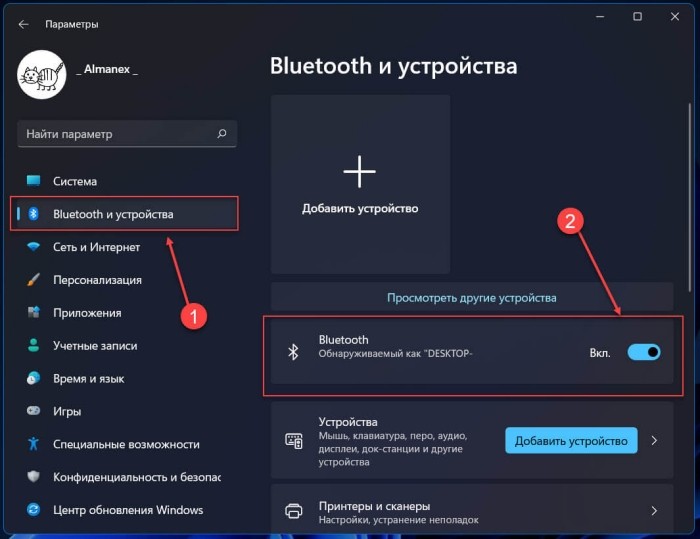
- Кликните по стрелочке возле значка, чтобы открыть список доступных устройств.
- Подключитесь к одному из них при необходимости.
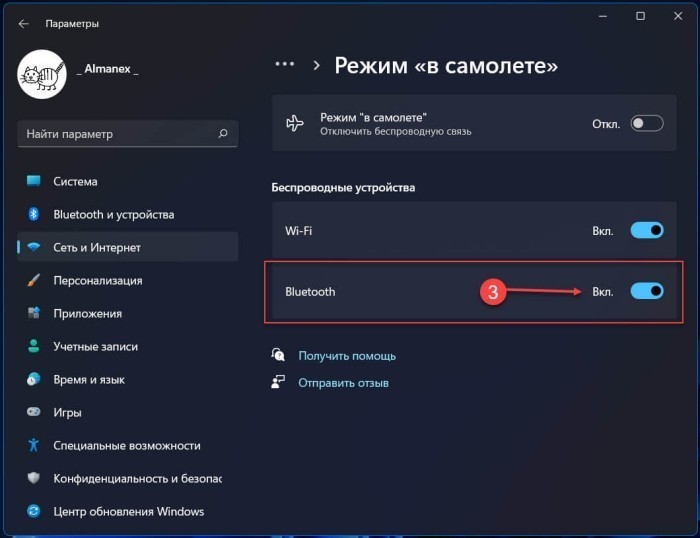
Для открытия дополнительных настроек кликните правой кнопкой мыши по переключателю, а после нажмите на пункт «Перейти к параметрам» в открывшемся контекстном меню.
Через панель задач
Описанный выше способ появился только в версии Windows 11, а потому стал диковинкой для опытных пользователей компьютера. Раньше люди использовали другой способ для управления функцией. Инструкция к этому способу описана ниже:
- Найдите на панели задач синий значок и кликните по нему правой кнопкой мыши. Иногда значок «прячется» в трее.
- В открывшемся меню нажмите на пункт «Открыть параметры».
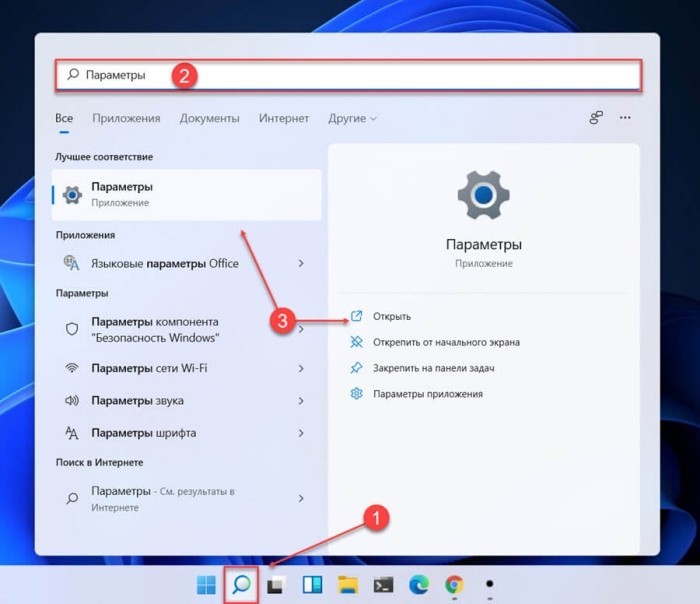
- Добавьте или удалите новые устройства при необходимости.
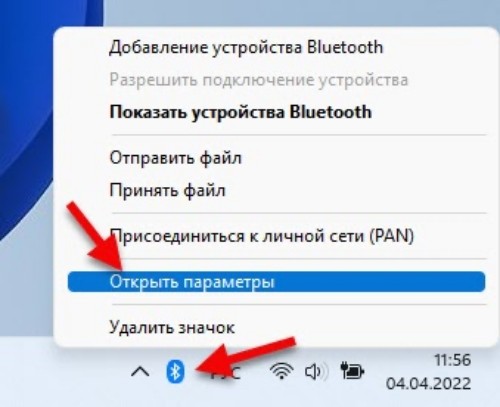
Если значка не будет в панели задач, то следуйте другому алгоритму:
- Кликните по кнопке «Пуск» на панели задач.
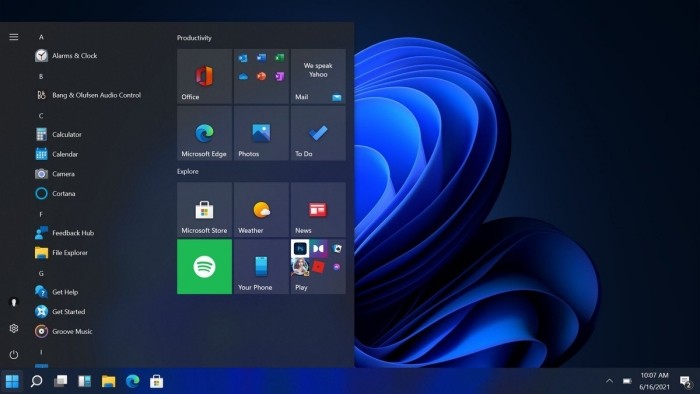
- В поле поиска введите «Параметры Bluetooth и других устройств».
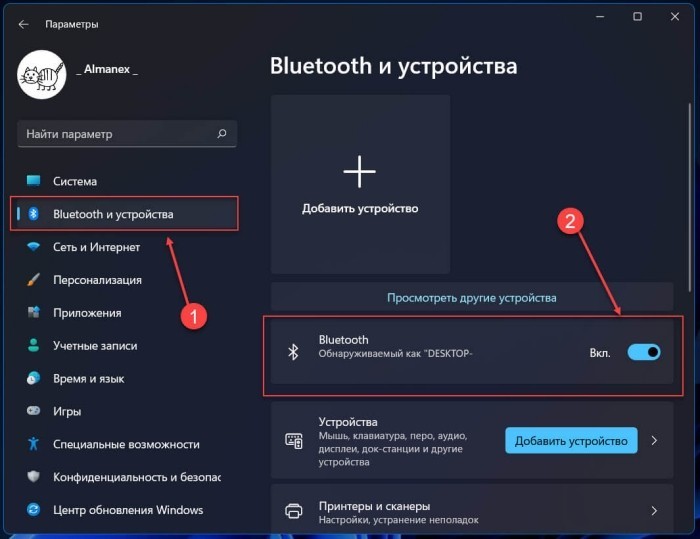
- Включите модуль, кликнув по одноименному переключателю в верхней части окна.
Почему не работает Bluetooth
Блютуз – это далеко не самая надежная технология, а потому иногда она может выходить из строя. Неисправности модуля могут проявляться следующим образом:
- Не удается найти значок на панели задач, который пропал после перезагрузки;
- Кнопка включения не работает или никак не меняет поведение ОС;
- При принятии и отправке файла пользователи сталкиваются с всплывающими критическими ошибками;
- В сети не отображается включенное устройство.

Чаще всего перечисленные выше проблемы провоцируются физической или программной неисправностью модуля. Починить его на физическом уровне вряд ли получится, зато можно попытаться восстановить его программными способами.
Решение проблемы
Одно из самых популярных решений, которое позволяет восстановить неработающий компонент, будь то компьютерная мышь или Bluetooth-модуль – это обновление драйверов.
Чтобы обновить драйверы Блютуз, следуйте инструкции ниже:
- Зажмите сочетание клавиш Win + X.

- Кликните по пункту «Диспетчер устройств».
- В списке найдите устройства с наличием желтого треугольника.
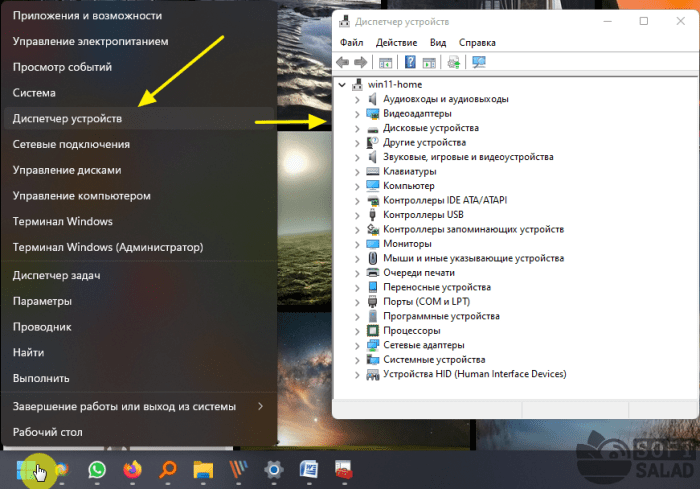
- Кликните по каждому из них правой кнопкой мыши и выберите команду «Обновить драйвера».
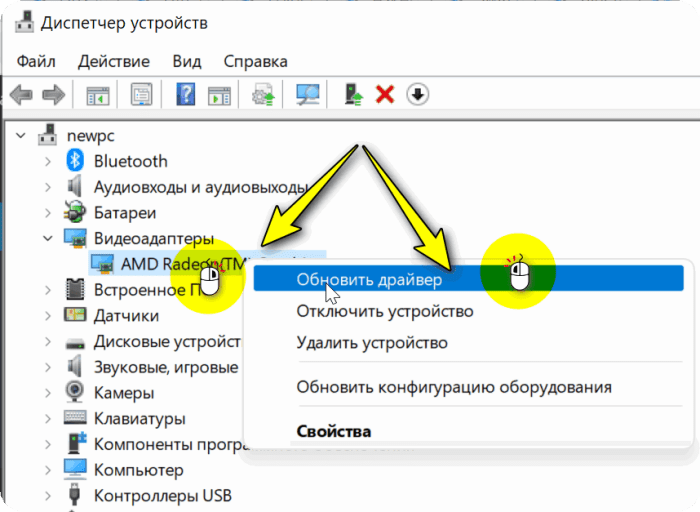
- Выберите «Поиск драйверов через интернет».
- Перезагрузите компьютер для сохранения изменений.
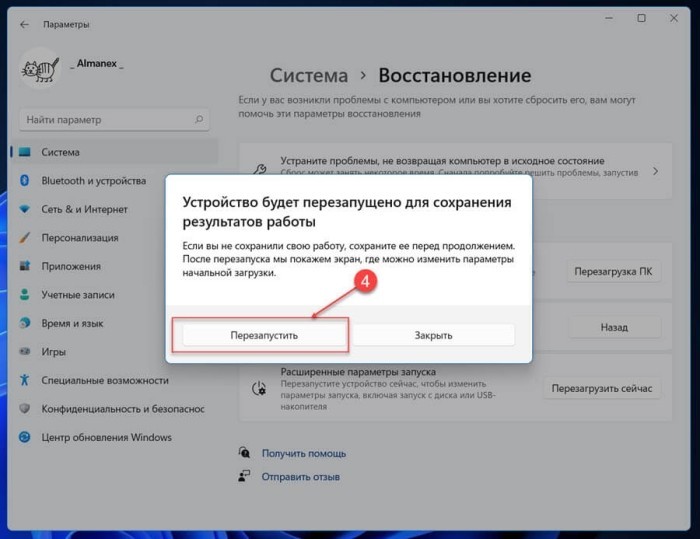
Если эти манипуляции не помогли, то рекомендуем попробовать другие способы решения проблемы:
- Проверьте наличие механической перемычки на ноутбуке. Например, в старых ноутбуках ASUS Wi-Fi и Bluetooth включались и выключались с помощью переключателя на передней части корпуса.
- Измените отображаемое имя устройства на более короткое.
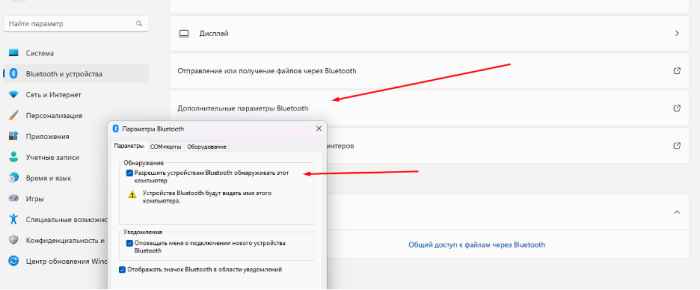
- Поставьте галочку напротив параметра «Разрешить устройствам обнаруживать этот компьютер».

